Oplossingen en herstelmethoden voor vergeten iPhone-back-upwachtwoord
Mijn vriend is voorzichtig met het beschermen van de gegevens op zijn iPhones; ze maken vaak back-ups voor het geval er iets misgaat. Maar ze kwamen gewoon een probleem tegen: ze hadden hulp nodig bij het onthouden van het wachtwoord voor hun iPhone-back-up. Deze situatie benadrukt de noodzaak om de verschillende aspecten van het hanteren te begrijpen Back-upwachtwoorden voor iPhone. Om feilloze gegevensbescherming en -toegang te garanderen, duiken we in deze uitgebreide handleiding in op het belang van het iPhone-back-upwachtwoord, de verschillende manieren om het te configureren, wat u moet doen als u het vergeet, en typische vragen.
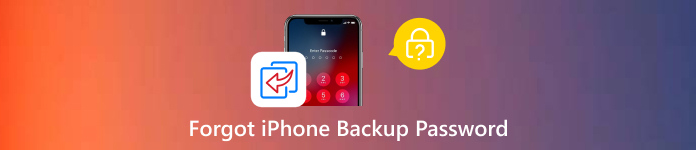
In dit artikel:
Deel 1. Doel van het iPhone-back-upwachtwoord
Door een iPhone-back-upwachtwoord te maken, worden de gegevens beveiligd in back-ups die zijn gemaakt via iCloud, iTunes of de Finder op een pc. Met dit wachtwoord zijn gevoelige gegevens (zoals privéberichten, afbeeldingen, app-gegevens en meer) die mogelijk in deze back-ups worden bewaard, alleen toegankelijk voor geautoriseerde gebruikers. Gebruikers kunnen de veiligheid en privacy van hun iPhone-back-ups verbeteren door een back-upwachtwoord aan te maken, waarmee ongeautoriseerde toegang tot hun gegevens wordt voorkomen. U moet een solide en gemakkelijk te onthouden wachtwoord gebruiken om uw gegevens te beschermen.
Deel 2. Methoden om het iPhone-back-upwachtwoord in te stellen
Het beveiligen van uw iPhone-back-ups is van cruciaal belang om ongewenste toegang tot gevoelige informatie te voorkomen, vooral in het trieste geval van diefstal of verlies. Beveilig de vertrouwelijkheid en integriteit van uw back-upbestanden door een wachtwoord in te stellen wanneer u iCloud Backup rechtstreeks vanaf uw smartphone of iTunes/Finder op uw pc gebruikt. Hier vindt u gedetailleerde instructies voor elke techniek om u te helpen uw essentiële gegevens adequaat te beschermen.
1. iTunes/Finder gebruiken op een computer:
Gebruik om te beginnen een USB-kabel om uw iPhone op de computer aan te sluiten.
Start iTunes op uw pc met Finder op macOS Catalina en hoger. Controleer of u de meest recente versie gebruikt.
Wanneer uw apparaat in Finder of iTunes verschijnt, kiest u het. Onder Back-ups op de pagina Samenvatting kiest u Versleutel lokale back-up.
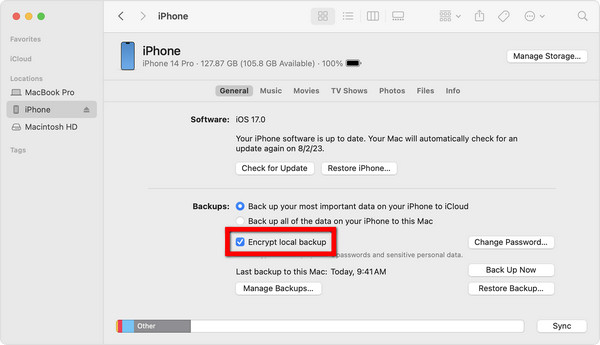
Vervolgens wordt u gevraagd een wachtwoord in te stellen. Zorg ervoor dat u een sterk wachtwoord invoert, voer het vervolgens in en controleer het nogmaals.
Als u klaar bent, klikt u op Versleutel back-up of Stel een wachtwoord in om de procedure te voltooien.
2. iCloud-back-up gebruiken op uw iPhone:
Navigeer naar Instellingen op uw iPhone. Om toegang te krijgen tot uw Apple ID-voorkeuren, klikt u vervolgens op uw naam bovenaan het voorkeurenscherm.
Druk vervolgens op iCloud en selecteer iCloud-back-up na naar beneden scrollen.
Als iCloud-back-up nog niet is geactiveerd, schakel dan de schakelaar om dit wel te doen.
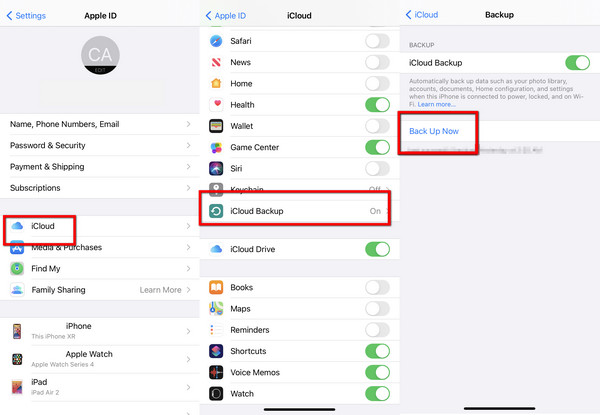
Om uiteindelijk uw back-up in iCloud te maken, tikt u op Nu backuppen. Als je dit nog niet eerder had gedaan, wordt je gevraagd om te slaan Nu backuppen nogmaals om de eerste back-up te starten.
Om een nieuwe back-up te starten wanneer de huidige klaar is, tikt u op Nu backuppen voor de derde keer. Zodra de back-up is voltooid, zou u een optie moeten zien om dit te doen Versleutel iPhone-back-up. Klik erop.
Vervolgens wordt u gevraagd een wachtwoord aan te maken. Kies een sterk wachtwoord, voer het in en controleer het nogmaals.
Tik op om te voltooien Stel een wachtwoord in of Versleutel back-up.
Deel 3. Wat te doen als u het iPhone-back-upwachtwoord bent vergeten
Maak het meeste van imyPass iPassGo's Verwijder het iTunes-back-upwachtwoord als u het back-upwachtwoord van uw iPhone bent vergeten. Vanwege de robuuste beveiligingsfuncties en de gebruiksvriendelijke interface is dit de beste optie voor het oplossen van wachtwoordgerelateerde problemen. Omdat imyPass iPassGo de procedure vereenvoudigt, kunnen gebruikers van alle vaardigheidsniveaus er gemakkelijk doorheen navigeren. U kunt erop vertrouwen dat imyPass iPassGo snel de controle over uw iTunes-back-ups terugkrijgt en ervoor zorgt dat u nooit meer problemen ondervindt.

4.000.000+ downloads
Omzeil iTunes-wachtwoorden veilig en efficiënt zonder gegevensverlies.
Werkt met de nieuwste iOS en garandeert bruikbaarheid op verschillende iPhone-modellen.
Duidelijke stapsgewijze begeleiding voor een eenvoudig verwijderingsproces.
Wordt geleverd met extra functies zoals iPhone-toegangscode ontgrendelen, Schermtijd omzeilen, en meer.
Download en installeer imyPass iPassGo op uw pc. Start het vervolgens om de procedure te starten.
Selecteer uit de aangeboden functies Verwijder het iTunes-back-upwachtwoord modus.
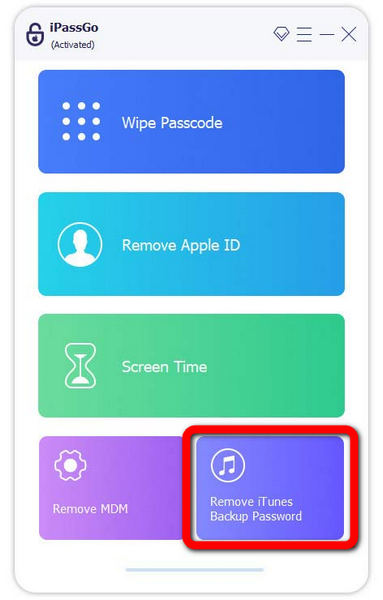
Verbind vervolgens uw apparaat met de computer met behulp van een bliksemkabel. Klik zonder gegevens te verliezen Begin om de coderingsinstellingen voor de iTunes-back-up te verwijderen.
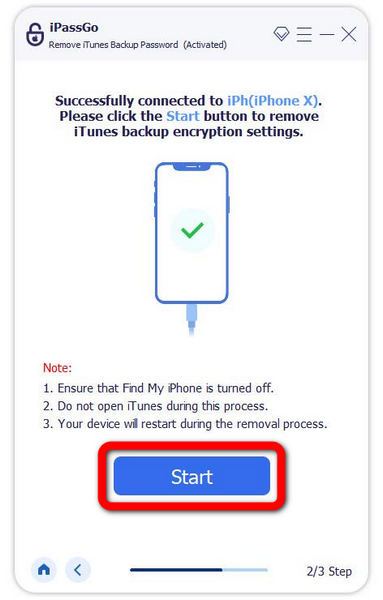
Wacht geduldig tot de procedure is voltooid. Als u klaar bent, klikt u op de Oké knop en u kunt uw iPhone nu zoals gewoonlijk gebruiken.
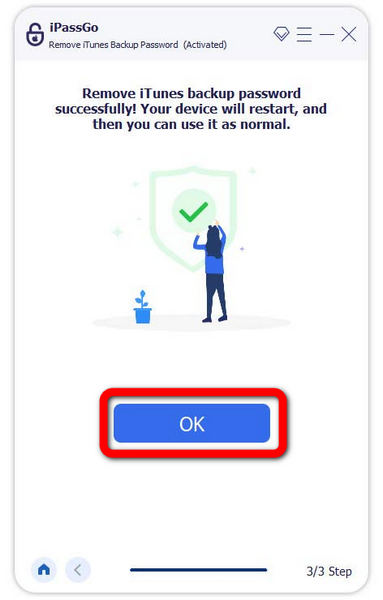
Veelgestelde vragen.
-
Ik heb hulp nodig bij het onthouden van mijn iPhone-back-upwachtwoord; is het herstelbaar?
Helaas is er geen eenvoudige manier om een vergeten iPhone-back-upwachtwoord op te halen. U kunt echter apps van derden gebruiken, zoals de beste wachtwoordbeheerder voor iPhone, de imyPass iPassGo-optie, om het wachtwoord te omzeilen zonder gegevens te wissen.
-
Kan ik het wachtwoord voor mijn gecodeerde iTunes-back-up wijzigen?
Helaas is het niet mogelijk om een met iTunes gecodeerd back-upwachtwoord rechtstreeks opnieuw in te stellen. Om het wachtwoord te omzeilen zonder gegevens te verliezen, kunt u een nieuwe back-up maken en er een nieuw wachtwoord voor instellen, of programma's van derden gebruiken, zoals de functie iTunes-back-upwachtwoord verwijderen van imyPass iPassGo.
-
Hoe kunnen mijn iPhone-back-ups veiliger worden opgeslagen?
Het kiezen van een sterk en duidelijk back-upwachtwoord kan de beveiliging van uw iPhone-back-ups helpen verbeteren. Het bijwerken van uw back-upsoftware en iOS-apparaat naar de meest recente versies helpt ook beveiligingsfouten te voorkomen. U moet ook tweefactorauthenticatie inschakelen voor uw Apple ID. Voor nog meer veiligheid kunt u overwegen om back-ups te versleutelen.
-
Kan het typen van een onjuist back-upwachtwoord gevolgen hebben?
U kunt uw apparaat tijdelijk uitschakelen als u herhaaldelijk het onjuiste back-upwachtwoord invoert. Bovendien kan het uitvoeren van verschillende mislukte wachtwoordpogingen ervoor zorgen dat u geen toegang krijgt tot uw back-upgegevens, wat lastig kan zijn en tot gegevensverlies kan leiden.
-
Hoe kan ik voorkomen dat ik het wachtwoord voor mijn iPhone-back-up in de toekomst vergeet?
Gebruik een wachtwoordbeheerder op uw iPhone om wachtwoorden veilig te beheren en op te slaan, inclusief die voor uw back-ups. Zorg ervoor dat u uw iPhone-wachtwoorden effectief beheert om te voorkomen dat u de toegang verliest tot essentiële gegevens, zoals uw iPhone-back-upwachtwoord.
Conclusie
Ten slotte heeft dit bericht duidelijk gemaakt hoe belangrijk het is om onze iTunes-back-upwachtwoord om onze iPhone-gegevens te beschermen. We kunnen de beschikbaarheid en integriteit van onze back-ups garanderen door de reden achter het wachtwoord te begrijpen, hoe we het veilig kunnen instellen en wat we moeten doen als het verloren gaat. Deze cruciale punten zullen ons in staat stellen om met vertrouwen en efficiënt alle problemen in verband met iPhone-back-upwachtwoorden te beheren.
Hete oplossingen
-
Ontgrendel iOS
- Herziening van de gratis iCloud-ontgrendelservices
- Omzeil iCloud-activering met IMEI
- Verwijder Mosyle MDM van iPhone en iPad
- Verwijder support.apple.com/iphone/passcode
- Herziening van Checkra1n iCloud Bypass
- Omzeil de toegangscode van het iPhone-vergrendelscherm
- Hoe iPhone te jailbreaken
- Ontgrendel de iPhone zonder computer
- Omzeil iPhone vergrendeld voor eigenaar
- Fabrieksreset iPhone zonder Apple ID-wachtwoord
-
iOS-tips
-
Ontgrendel Android
- Hoe u kunt weten of uw telefoon ontgrendeld is
- Ontgrendel het Samsung-telefoonscherm zonder wachtwoord
- Ontgrendel patroonvergrendeling op Android-apparaat
- Herziening van directe ontgrendelingen
- Hoe OnePlus-telefoon te ontgrendelen
- Ontgrendel OEM en repareer OEM-ontgrendeling grijs weergegeven
- Hoe een Sprint-telefoon te ontgrendelen
-
Windows-wachtwoord

